Tags:立几画板2019,图形
立几画板 2019是一款优秀的适用于教师的立体几何图形绘制软件,应用范围之广,它不仅可用于立体几何教学,也可用于平面几何、解析几何、三角、数列、函数、概率、算法等教学中。教师可用之制作课件、研究问题,在上课时进行示范;学生可用之画图计算、验证探究,培养想象能力,领悟几何真谛。有需要的小伙伴欢迎来西西下载。
软件特色:
1、图元类型丰富。点线面圆、柱锥台球、曲线曲面、轨迹踪迹、组件模型,一应俱全。图元选取方法多样,属性修改方便,帮助系统完备,易学易用。
2、图形直观性强。可以把被遮挡的线自动显示为虚线,可以运用多种投影方式显示,可以多视图显示,可以对几何模型添加材质贴图、灯光效果。显示精美,自然逼真。
3、变换方式多样。它类似于几何画板,具有动态变换功能,自由拖动对象仍能保持几何关系不变。它既可以从多种角度观察形体,进行视变换;还可以对图形进行旋转、平移、缩放等点变换。在变化中寻求不变的规律。
4、计算快捷准确。它具有强大的度量、计算功能。可以进行表达式求值,可以迅速判断点线面位置关系,可以动态度量坐标、长度、角度、面积、体积等。它能根据度量结果绘制点、实施变换。这种形与数的转化功能为数学学习和研究构建了极好的平台。
5、图文功能强大。可以粘贴图片、WORD文本,编辑数学公式、3D文字,导入幻灯片,插入表格。文本清晰,表格雅致,图文并茂,缩放自如。
6、应用范围广泛。它不仅可用于立体几何教学,也可用于平面几何、解析几何、三角、数列、函数、概率、算法等教学中。教师可用之制作课件、研究问题,在上课时进行示范;学生可用之画图计算、验证探究,培养想象能力,领悟几何真谛。
立几画板安装步骤:
1、在本站下载立几画板,解压之后双击.exe,出现一个安装向导界面,点击“下一步”继续

2、阅读立几画板许可协议,点击“我同意”,点击“下一步”继续

3、这里建议将软件安装在D盘,点击“下一步”继续

4、创建程序的快捷方式,点击“下一步”继续
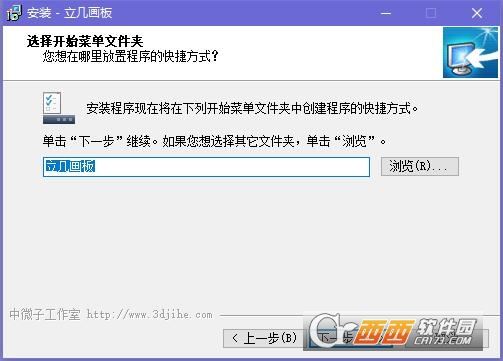
5、添加需要执行的附加任务,点击“下一步”继续
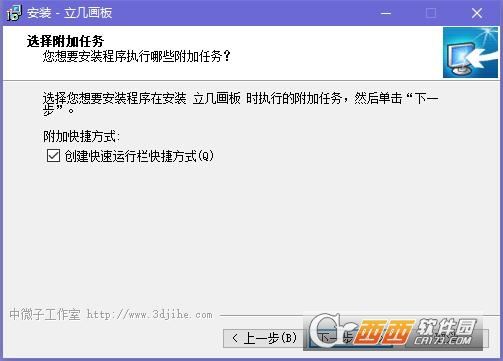
6、立几画板准备安装到您的电脑中,点击“安装”即可进入下一步

7、立几画板正在安装当中,过程很快,请耐心等候

8、立几画板安装向导完成,点击“完成”即可退出安装界面

立几画板使用方法:
选择[铅笔]工具,按住Ctrl键(得到的是整点)移动鼠标,使点坐标为(-5.0,5.0,0.0),按下鼠标左键不松开向上拖动,使点坐标为(-5.0,5.0,1.0),松开鼠标与Ctrl键,得点A,如图.
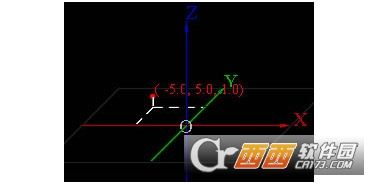
移动鼠标到适当位置直接单击(不上下拖动,使之与A点Z值相同)得点B,同法得点C.
在点A上单击,得面ABC.
再在点A上按下鼠标,取得它的坐标X、Y值,不按Ctrl键向上拖动,使其坐标为(-5.0,5.0,3.8),松开鼠标得顶点V,如图.

移动鼠标可得虚线标示的棱台,改变与V点距离,可见棱柱与棱锥.在V点附近单击得三棱锥V-ABC.
单击A点,在线段VB中点处单击得线段AE.
在线段VC上任意处单击得线段EF(图中F是三等分点).
回点A单击,得封闭面AEF.
右击鼠标,完成绘图.
单击工具栏中[锁定]工具,在图形区拖动鼠标,从不同角度观察图形,如图.

立几画板更新日志:
立几画板增加了“添加文本”命令,可以象Word中一样直接输入文本。
默认文本颜色改为黄色,线宽2.5,点大小6,标签字3号斜体。
在点或组件等一个图元上双击鼠标就可以显示“属性”对话框。
滚动鼠标的滚轮可以对图形放缩,用“复位”工具恢复。
立几画板显示“坐标轴”时显示网格,用“铅笔”工具时不自动显示。
选择一条线时也可以度量长度,不必选两个端点。


 The Foundry Mari2.5 v3 官方最新版1-26
The Foundry Mari2.5 v3 官方最新版1-26 cad2017中文版64位最新版10-25
cad2017中文版64位最新版10-25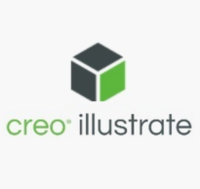 PTC Creo Illustratev5.0 F000 中文破解版7-3
PTC Creo Illustratev5.0 F000 中文破解版7-3 Missler TopSolid 2019v7.13 中文最新版2-22
Missler TopSolid 2019v7.13 中文最新版2-22 三维模型重拓扑软件TopoGunv3.0 免费版7-16
三维模型重拓扑软件TopoGunv3.0 免费版7-16 OpenSCAD 32位/64位版官方最新版8-21
OpenSCAD 32位/64位版官方最新版8-21 特殊编码加速渲染插件1.6.0未加密3-5
特殊编码加速渲染插件1.6.0未加密3-5 vray for nuke 11v3.70.01免费版4-12
vray for nuke 11v3.70.01免费版4-12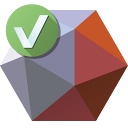 Meshmixer中文版v2.9.1 官方最新版7-31
Meshmixer中文版v2.9.1 官方最新版7-31 34个书店超市储存柜建筑可视化三维模型包Evermotion Archmodelsvol.161免费版8-5
34个书店超市储存柜建筑可视化三维模型包Evermotion Archmodelsvol.161免费版8-5 CAXA CAD 2020 SP0v20.0.0.6460 官方最新版 | 971.7M
CAXA CAD 2020 SP0v20.0.0.6460 官方最新版 | 971.7M Structure Synthv1.5.0 官方最新版 | 4.3M
Structure Synthv1.5.0 官方最新版 | 4.3M ZWCAD 2020X64官方版 | 390.6M
ZWCAD 2020X64官方版 | 390.6M 3D模型制作工具(SpriteStack)v1.0官方版 | 3.1M
3D模型制作工具(SpriteStack)v1.0官方版 | 3.1M Luxion KeyShot 9v9.0.286最新版 | 755.9M
Luxion KeyShot 9v9.0.286最新版 | 755.9M Rhinoceros(犀牛附patch)V6.3.18072.11251免费正式版 | 232.4M
Rhinoceros(犀牛附patch)V6.3.18072.11251免费正式版 | 232.4M AutoCAD2017注册机【带序列号】 | 1.95G
AutoCAD2017注册机【带序列号】 | 1.95G Autodesk Inventor 2016简体中文版 | 5.93G
Autodesk Inventor 2016简体中文版 | 5.93G
软件评论 请自觉遵守互联网相关政策法规,评论内容只代表网友观点,与本站立场无关!
网友评论